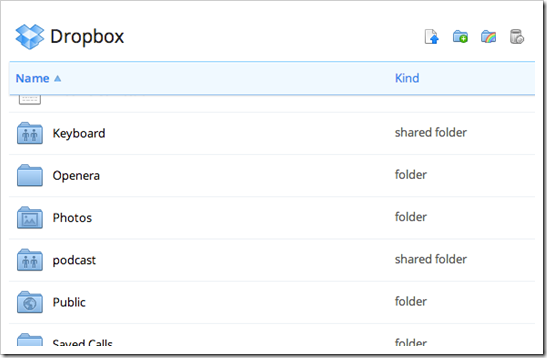Nekoliko kompjuterskih trikova za koje možda niste znali

Bez obzira koliko vremena provodili za računarom, uvek se može naučiti nešto novo, novi trik sa kojim ćete poboljšati svoje vještine. Stoga smo vam spremili nekoliko praktičnih računarskih trikova za koje možda niste ni znali da postoje.
Da li ste čuli za Windows God Mode?
Skriveni Windows folder “god mode” nudi centralizovani kontrolni panel za sva podešavanja operativnog sistema iz kojeg korisnici vrlo lako mogu da vrše različita podešavanja, od pozadine desktopa do postavljanja VPN-a. Da biste ušli u ovaj mod, potrebno je da kreirate novi folder kojem ćete dati tačno ovo ime (prekopirate):
God Mode.{ED7BA470-8E54-465E-825C-99712043E01C}.
Primetićete da se ikona foldera promenila u ikonu kakvu ima kontrolni panel (Control Panel), klasičnim dvoklikom na ikonu otvoriće vam se God Mode gde ćete moći promeniti različite vrste podešavanja u operativnom sistemu Windows.
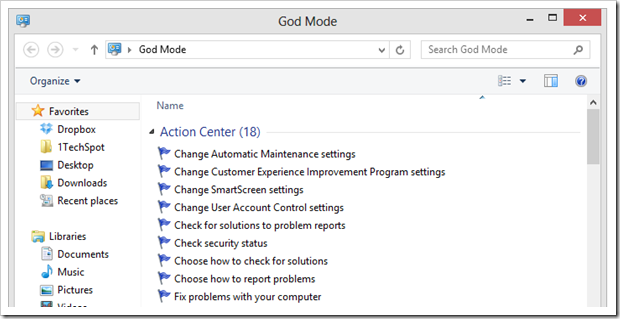
Jeste li ikada koristili Problem Steps Recorder?
Ovaj alat automatski snima sve klikove mišem i pravi screenshot-ove za vas. Idealan je u slučajevima kada vam je potrebna tehnička pomoć oko računara. Ovaj alat ćete pronaći tako što kliknete na Start i u okvir Run (tasteri “Windows + R”) ukucate “psr”.
Nakon što završite sa korišćenjem ovog zgodnog alata, informacije, uredno sastavljene, možete automatski poslati osobi koja vam pomaže oko rešavanja nekog problema.
Pronalazak i brisanje velikih datoteka koje vam zauzimaju dragoceni prostor
Windows ima jedan zgodan alat pod nazivom WinDirStat (Windows Directory Statistics) sa kojim možete na vrlo jednostavan način pronalaziti datoteke i fascikle (foldere) koji zauzimaju najviše prostora na vašem disku. Takođe, sa ovim alatom možete i da ih izbrišete i tako sebi oslobodite dragoceni prostor za pohranu.
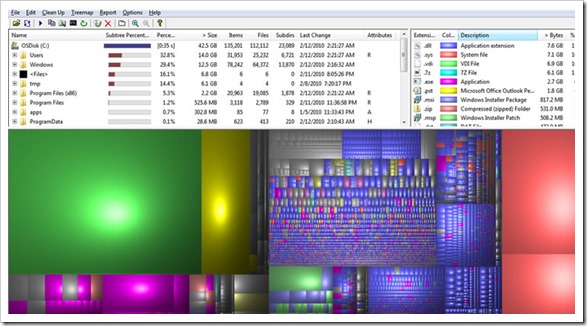
Kako smanjiti broj programa koji se pokreću kada upalite računar?
Ako previše vremena treba da se vaš računar pokrene, razlog za to verovatno je prevelik broj programa koji se pokreću prilikom startanja računara (startup). Smanjenjem broja ovih programa učinićete da se vaš računar primetno brže i lakše pokreće (pali).
Da biste podesili koji programi će se pokretati sa palenjem računara, kliknite na Start i u okviru Run (taster Windows + R) ukucajte “msconfig”. Pojaviće se mali prozor u kom treba da izaberete karticu Startup. Tu ćete moći isključite mnoge „startup” programe, koji troše po nekoliko sekundi za pokretanje vašeg računara. Napomena, nemojte isključivati programe koje ne poznajete jer tako možete prouzrokovati prestanak rada neke funkcionalnosti. Vi na primer možete isključite programe kao sto su (Skype, Winamp, itd.).
Takođe, treba napomenuti da je Microsoft u svom novom operativnom sistemu Windows 8 premestio ovu funkcionalnost u Task Manager.
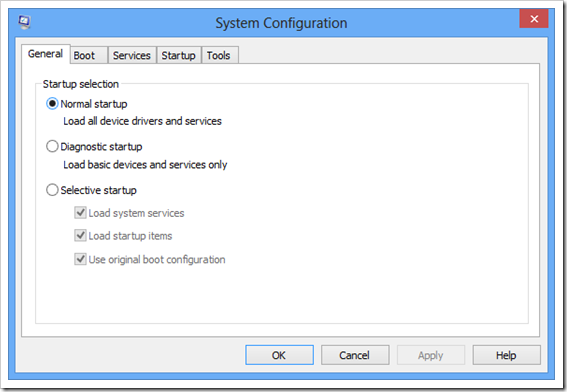
Pošaljite sigurnu kopiju (backup) na Cloud
Ako radite na nekim vrlo važnim dokumentima za posao, školu, ili bilo šta drugo, svakako da želiete imate sigurnu kopiju (backup) sačuvanu na lokalnom disku, ali zašto ne i na nekom od najpopularnijih Cloud servisa za skladištenje kao što su Dropbox, Google Drive i drugi. Naravno, vi sigurnu kopiju možete prebaciti i na USB ključ ili eksterni tvrdi disk, ali backup na Cloud je nešto što takođe možete vrlo jednostavno uraditi. Možete napraviti sigurnu kopiju čak i celog sajt na Cloud. Sve koje interesuje preporučujemo članak “Kako uraditi backup WordPress sajta na Dropbox?”.